
Discover es el nuevo módulo de búsqueda de Dspace disponible a partir de su versión 1.6. Está basado en Solr, una plataforma de búsqueda para Apache Lucene que habilita la búsqueda facetada.
En el menú Descubre de Helvia, se muestran una relación de los autores con más ítems depositados, otra con los temas más utilizados y, por último, organiza los ítems por fecha agrupándolos por siglos.
Cualquier término que introduzca en el cajetín de búsqueda lo intentará localizar en el texto completo, título, autor, resumen… de cualquier ítem. Para acotar su búsqueda puede refinar los resultados con las opciones del menú Descubre o usando los filtros que aparecen en la página de resultados.
Discover resalta el término buscado y muestra dónde lo ha localizado en cada ítem (a veces extrae párrafos del texto completo y los muestra en la lista de resultados).
La ventana de búsqueda en Helvia se encuentra en el extremo superior derecho del menú.
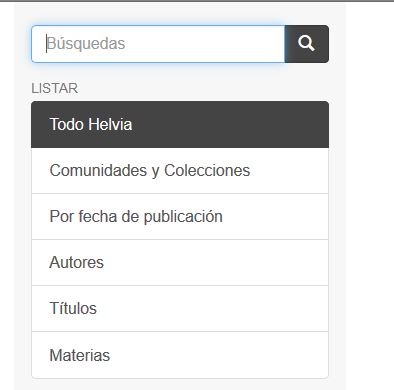
Para limitar la búsqueda a una comunidad o colección específica, es necesario ir hasta esa comunidad o colección y usar la ventana de búsqueda de esa página.
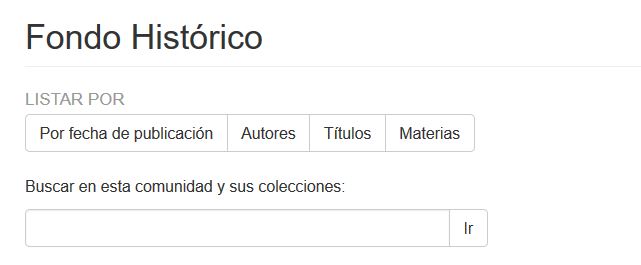
Al introducir una palabra en el casillero de búsqueda, el sistema realizará la búsqueda de esta palabra en el texto completo del ítem y en los campos de título, autor, materia, resumen, serie, sponsor e identificador de cada documento.
El uso del asterisco (*) después de la raíz de una palabra en la búsqueda muestra todas las palabras que comienzan con esa raíz, por ejemplo: selec* mostrará también selección, seleccionar, selector.
El buscador expande automáticamente las palabras con finales comunes, incluyendo plurales, tiempos verbales, etc.
Para realizar una búsqueda con diversas palabras formando una frase, poner comillas al principio y al final de la frase, por ejemplo: "sistemas de impulsión"
Una vez realizada la búsqueda aparecerán los resultados que podrá refinar usando varias opciones que enseñaremos usando un ejemplo práctico. Hemos buscado “veterinaria” y obtenemos los resultados que se muestran en la imagen:
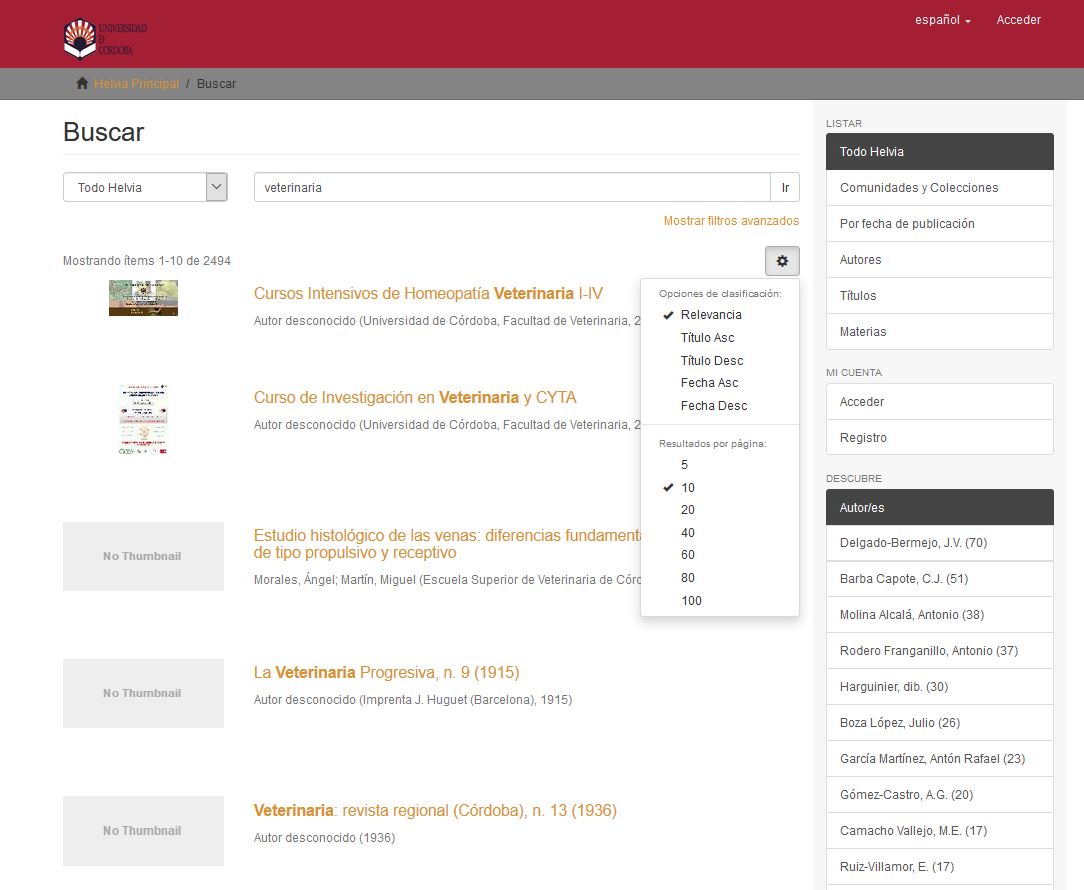
La vista de los resultados puede personalizarse cambiando el número de resultados que se muestran por cada página u ordenarlos por relevancia, título o fecha de entrada en Helvia.
Para refinar los resultados de una búsqueda se pueden usar diferentes opciones:
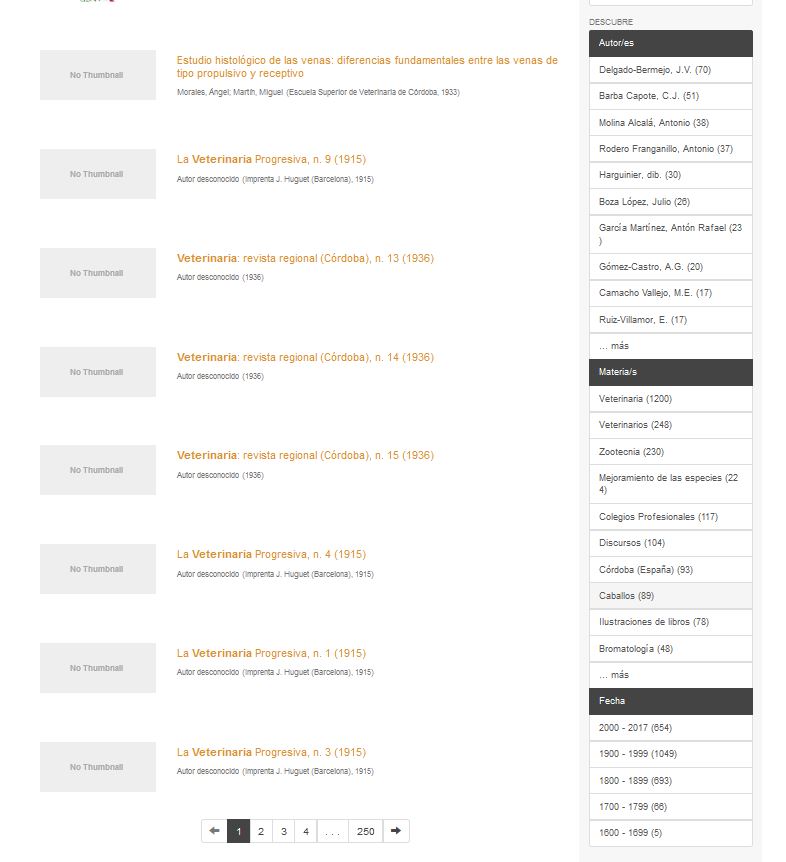
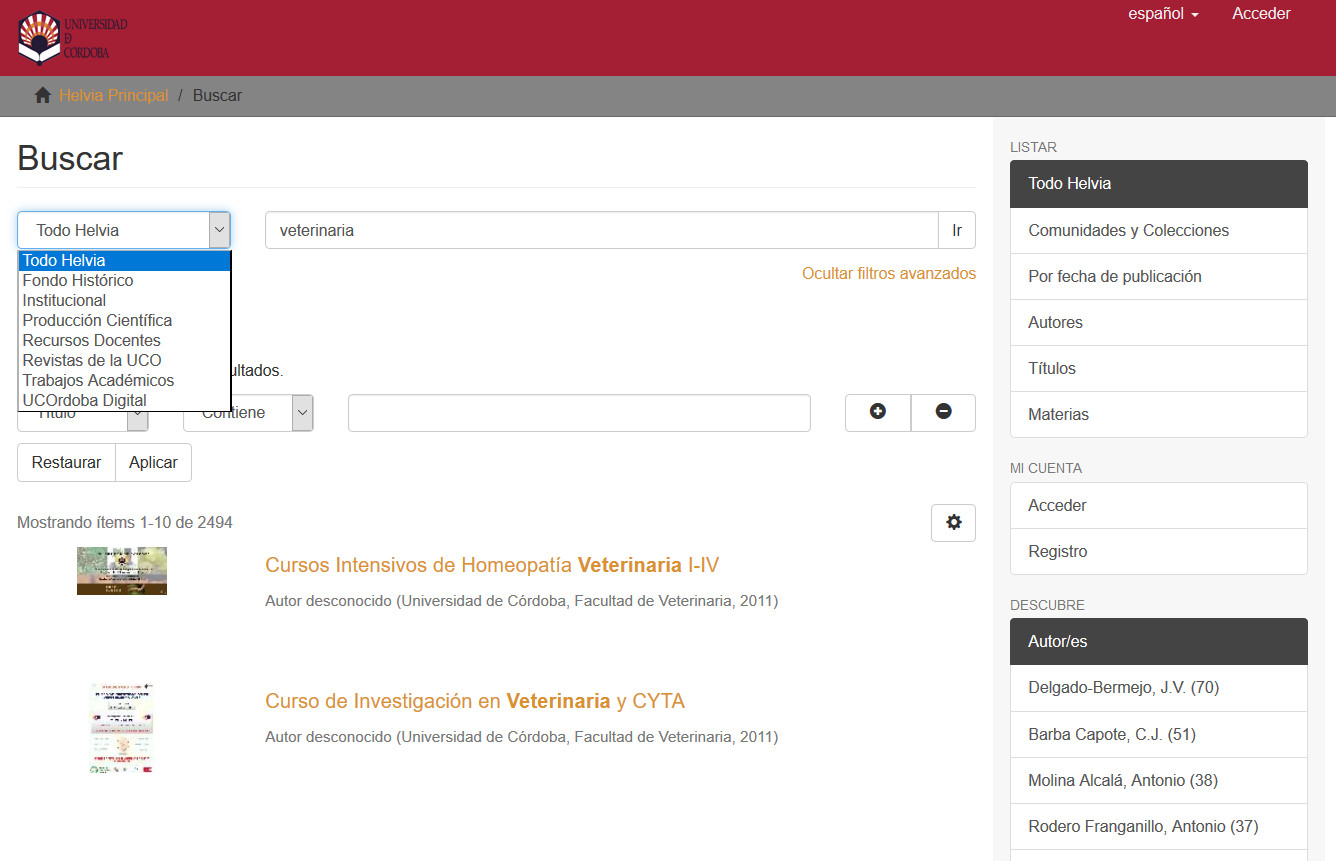
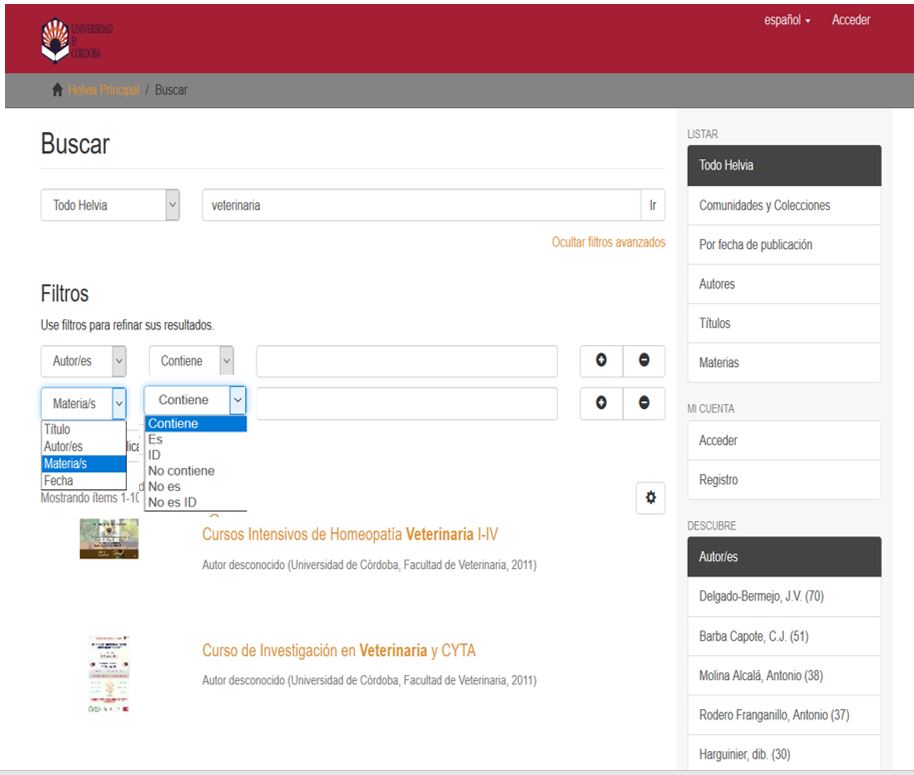
Listar: permite visualizar una lista de los contenidos en un orden determinado.
Listar por Comunidades y Colecciones: muestra un listado de comunidades, subcomunidades y colecciones en orden alfabético.
Listar por fecha de publicación: muestra un listado de documentos en orden cronológico.
Listar Autores: muestra un listado alfabético de todos los autores de los documentos del Repositorio Institucional de la Universidad de Córdoba.
Listar Títulos: muestra un listado alfabético de todos los títulos del Repositorio Institucional de la Universidad de Córdoba.
Listar Materias: muestra un listado alfabético de materias / palabras clave de los documentos del Repositorio Institucional de la Universidad de Córdoba.
También es posible acceder a las opciones Fecha, Autores, Títulos, y Materias desde una página específica de una subcomunidad o colección. De esta manera sólo mostrará los documentos de la subcomunidad o colección seleccionada.
